半自动化的安装CentOS系统
(5)制作isolinux启动引导
在/tmp/创建一个cdrom目录,把光盘镜像中isolinux复制到/tmp/cdrom目录中,并使用mkisofs命令生成iso文件。
[root@node-2 ~]# cd /tmp/ #切换着/tmp目录
[root@node-2 tmp]# cp -r/var/www/html/x86_64/isolinux/ /tmp/cdrom/ #复制isolinux到/tmp/cdrom目录
[root@node-2 tmp]# ls cdrom/ #查看复制结果
isolinux
[root@node-2 tmp]# mkisofs -R-J -T -v --no-emul-boot --boot-load-size 4 --boot-info-table -V "Centos6.6 X86_64 boot disk" -b isolinux/isolinux.bin -c
isolinux/boot.cat -o/root/boot.iso cdrom/ #制作boot.iso文件
[root@node-2 tmp]# ll/root/boot.iso #查看iso文件制作情况
-rw-r--r-- 1 root root 39866368Apr 17 13:39 /root/boot.iso
(6)把制作好的boot.iso文件下载到本地的电脑下,可能通过Xshell 4自带的Xftp进行拖动把boot.iso放至于桌面上。
(7)新建一个虚拟机,磁盘空间大小为120G,把boot.iso加载至虚拟机光驱中,选择“启动时连接”,打开刚才新建的虚拟机,按F2进入BIOS,移动至Boot选项修改第一启动项为CD-ROM Driver,按F10保存并退出,将会重启虚拟机。
(8)在出现CentOS安装选择界面时,如下图所示。

此时按ESC键,因为我们只有一个引导启动,并没有安装程序所需要的程序包,我们想通过手动指定ks.cfg文件和利用http服务实现远程的安装CentOS 6 x86_64。
将进入boot的命令提示符,输入linux ip=172.16.9.34 netmask=255.255.0.0 gateway=172.16.0.1ks=http://172.16.9.21:80/ks/ks.cfg,输入完成后回车,开始加载isolinux中微内核vmlinux和initrd.img文件,开始CentOS的自动安装。

提示:
在boot的命令行提示符中输入的linux表示使用图形化安装CentOS,需要有大于512M的内存;
ip、netmask、gateway是用于指定本地网卡的IP地址、掩码、网关的,
ks表示用于指定ks.cfg文件所在位置,可以使用http,ftp,nfs,https,DVD Driver,使用的不同服务后面接的地址可能会有所不同的:
DVD drive ks=cdrom:/path/to/kickstart_file
HTTP Server ks=http://server_ip:port/path/to/kickstart_file
HTTPS Server ks=https://server_ip:port/path/to/kickstart_file
FTP Server ks=ftp://server_ip:port/path/to/kickstart_file
NFS Server ks=nfs:server_ip:/path/to/kickstart_file
安装Centos进阶:
通过上面的安装你发现我们每次都要指定IP址址,子网掩码,网关及ks.cfg文件的路径,我们能不能把ks.cfg文件制作进isolinux引导启动中,假设所在的网络环境中已经有一个DHCP服务器能让其主机自动获取IP地址,这样我们只需要把isolinux制作的光盘放进光驱中,然后就是等待等待,Centos 6 x86_64已经安装完了。简单的画一个图:

我们只需要在上面的基础上加以修改就能实现的,做如下修改;
(1)把ks.cfg文件复制至/tmp/cdrom/目录下
[root@node-2 tmp]# cp/var/www/html/ks/ks.cfg /tmp/cdrom/ks.cfg
[root@node-2 tmp]# ls/tmp/cdrom/
isolinux ks.cfg
(2)修改ks.cfg文件中开启网卡的DHCP服务,让其能自动获取IP地址添加以下一行:
# Network information
network --bootproto=dhcp --device=eth0 --onboot=on #在上面的ks.cfg文件中把前面的“#”取消即可;
(3)切换至/tmp/cdrom/isolinux/目录,对isolinux.cfg文件进行修改
[root@node-2 ~]# cd/tmp/cdrom/isolinux/ #切换至/tmp/cdrom/isolinux/目录
[root@node-2 isolinux]#chmod u+w * #对所有的文件添加修改的权限
[root@node-2 isolinux]# vimisolinux.cfg #编译isolinux.cfg文件,在append后面加上ks=cdrom:/ks.cfg
label linux
menu label ^Install or upgrade an existingsystem
menu default
kernel vmlinuz
append initrd=initrd.img ks=cdrom:/ks.cfg
(4)重新制作isolinux引导镜像
[root@node-2 isolinux]# cd /tmp #切换至/tmp目录
[root@node-2 tmp]# mkisofs -R-J -T -v --no-emul-boot --boot-load-size 4 --boot-info-table -V "Centos6.6 X86_64 boot disk" -b isolinux/isolinux.bin -c isolinux/boot.cat -o/root/boot.iso cdrom/
(5)把/root/boot.iso下载至本地桌面上,重启用于安装系统的虚拟机,选择“Install or upgrade an existing system”标签,进行自动化的安装CentOS6.6 x86_64.

提示:还可以把ks.cfg文件在制作isolinux引导启动镜像时指定为http服务中的ks/ks.cfg文件,你还可以把ks.cfg文件直接做到发行版的光盘中,根据你的需求来实现自动化的安装。
小结:
此实验在生产环境中已经没有使用,只是为了理解CentOS的安装流程,从而通过自己手动制作isolinux来引导启动,通过http服务来提供CentOS安装镜像及ks.cfg文件,从而实现一个半自动化的安装CentOS系统,为以后的更好的理解全自动化安装CentOS,做下前期的安装流程熟悉。
相关文章
 今天小编为大家带来的是CentOS开机自动运行自己的脚本详解。希望可以帮助到大家,有需要的朋友一起去看看吧2016-12-26
今天小编为大家带来的是CentOS开机自动运行自己的脚本详解。希望可以帮助到大家,有需要的朋友一起去看看吧2016-12-26 一些朋友反馈说不知道CentOS如何设置开机启动服务及自动联网?下面小编就为大家分享一下CentOS设置开机启动服务及自动联网的方法;有需要的朋友可以过来看看2016-12-06
一些朋友反馈说不知道CentOS如何设置开机启动服务及自动联网?下面小编就为大家分享一下CentOS设置开机启动服务及自动联网的方法;有需要的朋友可以过来看看2016-12-06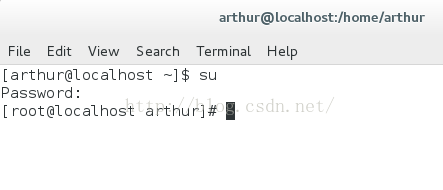 安装完成Centos7之后,配置了IP地址,如果重启电脑,发现网络服务并没有启动起来,那么,如何让Centos7网络自动启动呢?下面小编就为大家带来CentOS7设置网络自动启动的方2016-12-01
安装完成Centos7之后,配置了IP地址,如果重启电脑,发现网络服务并没有启动起来,那么,如何让Centos7网络自动启动呢?下面小编就为大家带来CentOS7设置网络自动启动的方2016-12-01centos7怎么取消锁屏?centos系统取消自动锁屏的教程
centos7怎么取消锁屏?自己的电脑是双系统,其中centos7总是没几分钟就自动锁屏了,该怎么取消锁屏呢?下面分享centos系统取消自动锁屏的教程,需要的朋友可以参考下2016-01-18- 这篇文章主要介绍了CentOS自动化安装实战,包括定制自动化安装盘和使用Kickstart自动安装的方法,需要的朋友可以参考下2015-08-11
- 这篇文章主要介绍了利用Kickstart自动化安装CentOS的教程,多用于服务器的系统部署,需要的朋友可以参考下2015-07-29
- 这篇文章主要介绍了在Windows上制作CentOS自动安装的光盘的教程,使安装时各选项自动化执行,做到"无人值守安装",需要的朋友可以参考下2015-06-30
- 在CentOS 6.4中,使用脚本能够自动关闭触控板,下面小编就给大家介绍下CentOS6.4如何使用脚本停用触控板,感兴趣的朋友不要错过2015-03-23
- CentOS是社区企业操作系统,Linux发行版之一。业级应用系统的建设,通常将系统和数据分别存储,并建立raid。新装的CentOS6.5,需要挂载数据盘,并且能够系统启动自动挂载该2014-09-04
Oracle VM Virtual中CentOS自动获取IP地址设置方法
Oracle VM Virtual中CentOS自动获取IP地址设置方法,大家参考使用吧2013-12-16




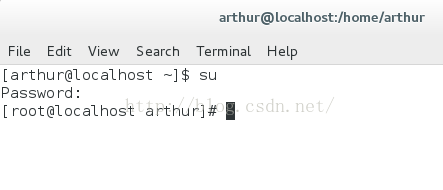
最新评论